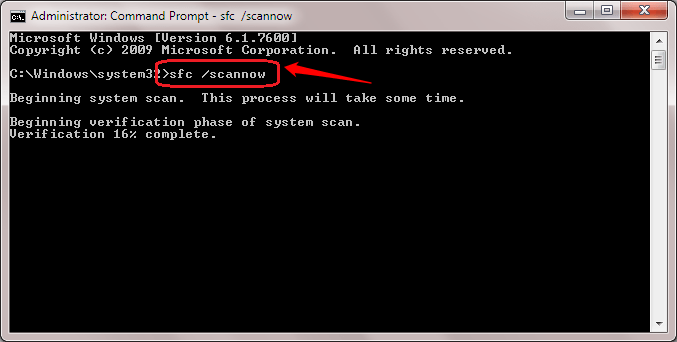To oprogramowanie sprawi, że Twoje sterowniki będą działały, dzięki czemu będziesz chroniony przed typowymi błędami komputera i awariami sprzętu. Sprawdź teraz wszystkie sterowniki w 3 prostych krokach:
- Pobierz poprawkę sterownika (zweryfikowany plik do pobrania).
- Kliknij Rozpocznij skanowanie znaleźć wszystkie problematyczne sterowniki.
- Kliknij Zaktualizuj sterowniki aby uzyskać nowe wersje i uniknąć wadliwego działania systemu.
- DriverFix został pobrany przez 0 czytelników w tym miesiącu.
Ładowanie smartfona jest proste, jeśli masz zasilacz lub komputer, ale co, jeśli chcesz oszczędzać energię? Możesz naładować swój telefon od laptop gdy laptop jest włączony Tryb uśpienia, a dzisiaj pokażemy, jak to zrobić.
Jak naładować telefon laptopem w trybie uśpienia?
Rozwiązanie 1 – Zmień ustawienia zarządzania energią dla głównego koncentratora USB
Jeśli chcesz ładować smartfon, gdy laptop jest w trybie uśpienia, musisz zmienić kilka ustawień zarządzania energią. Aby to zrobić, wykonaj następujące kroki:
- naciśnij Klawisz Windows + X otworzyć Zaawansowane menu użytkownika i wybierz Menadżer urządzeń z listy.
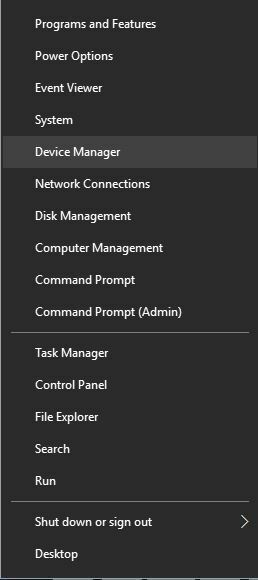
- Gdy Menadżer urządzeń otwiera rozwiń Kontrolery uniwersalnej magistrali szeregowej Sekcja. Powinieneś zobaczyć kilka Główny hub usb dostępne urządzenia.
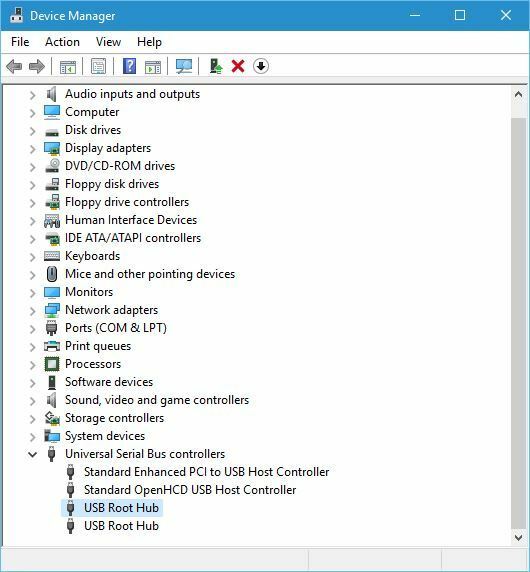
- Podwójne kliknięcie Główny hub usb urządzenie, aby otworzyć jego właściwości.
- Iść do Zarządzanie energią i upewnij się, że Zezwól komputerowi na wyłączenie tego urządzenia w celu oszczędzania energii jest niesprawdzone.
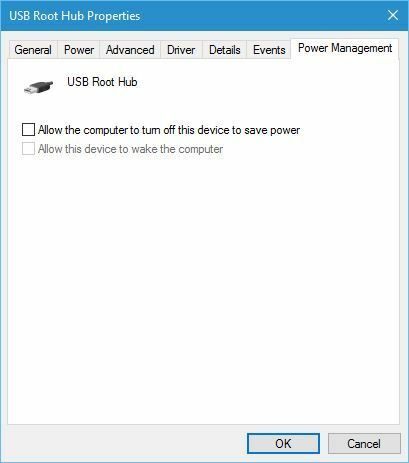
- Kliknij dobrze aby zapisać zmiany.
- Powtórz te same kroki dla wszystkich urządzeń USB Root Hub.
Rozwiązanie 2 – Upewnij się, że obsługa USB Wake jest włączona
Obsługa budzenia USB umożliwia wybudzenie laptopa za pomocą urządzenia USB, takiego jak mysz USB lub klawiatura. Aby włączyć obsługę USB Wake, musisz wejść BIOS i włącz to ustawienie. Aby uzyskać szczegółowe instrukcje dotyczące wejścia do systemu BIOS, zalecamy sprawdzenie check płyta główna podręcznik, aby uzyskać szczegółowe instrukcje.
Rozwiązanie 3 – Pozwól myszy obudzić komputer
Według użytkowników, możesz ładować telefon w trybie uśpienia, zmieniając ustawienia zasilania swojego mysz. Aby to zrobić, wykonaj następujące kroki:
- Początek Menadżer urządzeń.
- Rozszerzać Myszy i inne urządzenia wskazujące sekcja i kliknij dwukrotnie Mysz zgodna z HID.
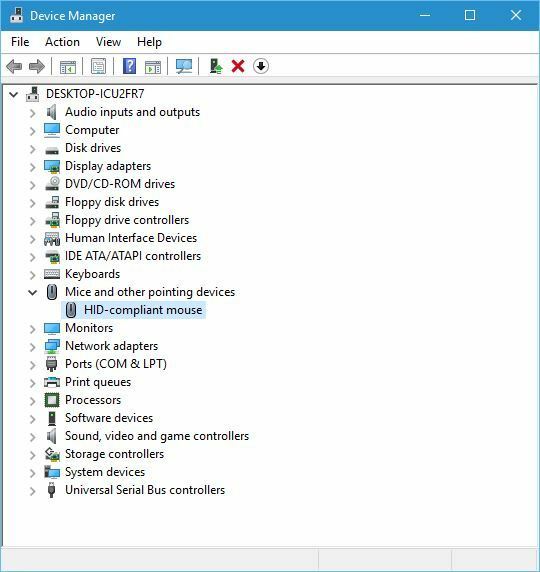
- Iść do Zarządzanie energią i upewnij się, że Pozwól temu urządzeniu obudzić komputer sprawdzone.
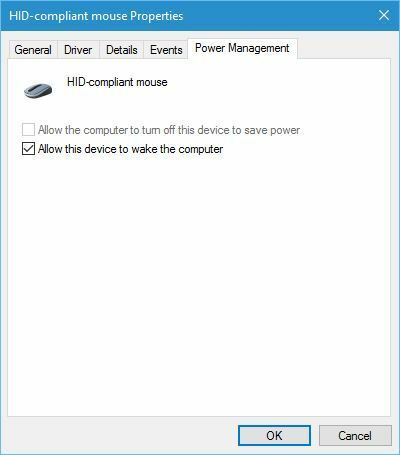
Rozwiązanie 4 – Zmień opcje zasilania
Użytkownicy zgłaszali, że musisz zmienić kilka opcji, zanim będziesz mógł naładować telefon, gdy laptop jest w trybie uśpienia. Aby to zrobić, wykonaj następujące kroki:
- naciśnij Klawisz Windows + S i wejdź Opcje mocy. Wybierz Opcje mocy z menu.
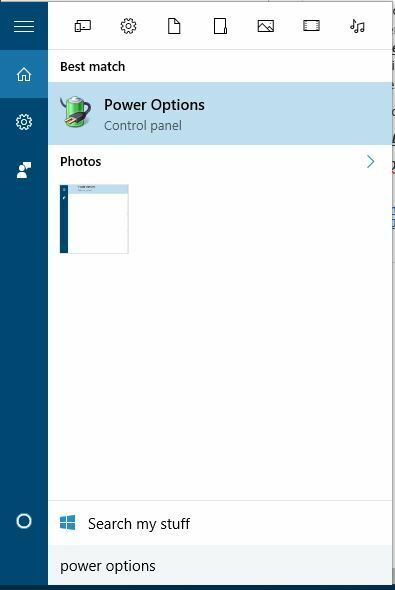
- Znajdź swój aktualny plan i kliknij Zmień ustawienia planu.

- Kliknij Zmień zaawansowane ustawienia zasilania.
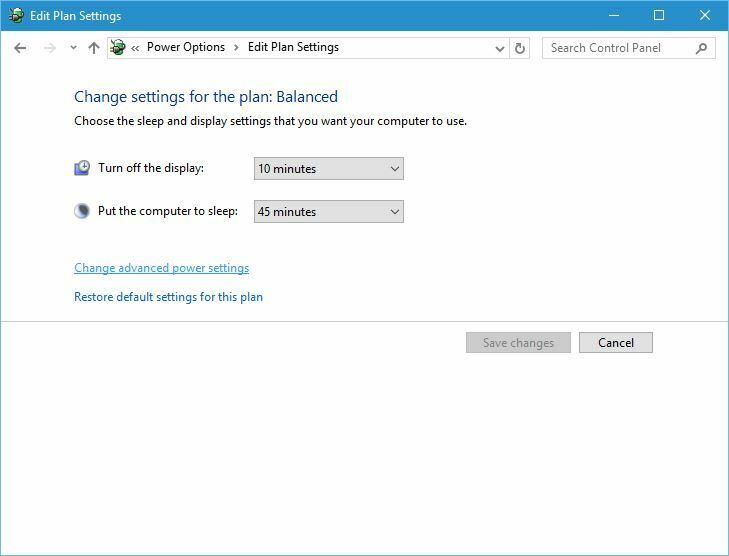
- Iść do Ustawienia USB > Ustawienie wstrzymania selektywnego USB i upewnij się, że jest ustawiony na Niepełnosprawny dla Na baterii i Podłączony ustawienia.
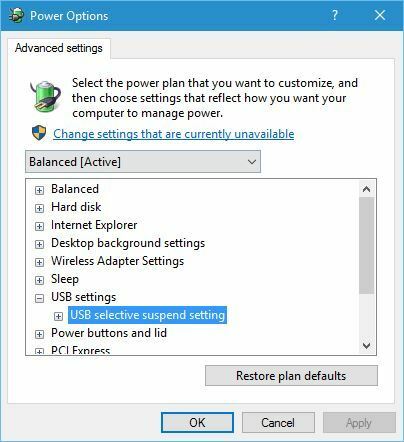
- Kliknij Zastosować i dobrze aby zapisać zmiany.
Ładowanie telefonu laptopem w trybie uśpienia nie jest takie trudne i mamy nadzieję, że po skorzystaniu z naszych rozwiązań udało Ci się włączyć tę funkcję.
PRZECZYTAJ TAKŻE:
- Poprawka: Windows 8.1 rozłącza się z Wi-Fi po trybie uśpienia
- Jak naprawić problemy z trybem uśpienia w systemie Windows 8, 8.1?
- Zapobiegaj wybudzaniu myszy w systemie Windows 10
- Poprawka: Windows 8, 10 sam budzi się ze snu
- Czarny ekran systemu Windows 10 po uśpieniu [Poprawka]